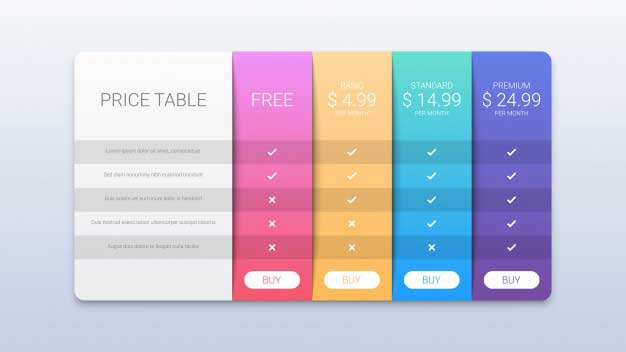آموزش گام به گام دادن افکت رنگ روغن تصاویر در فتوشاپ

در این آموزش به شما یاد خواهیم داد که چطور با استفاده از فتوشاپ هر تصویری را که میخواهید به نقاشی رنگ روغن تبدیل کنید.
جزئیات آموزش
- برنامه: Photoshop CS5
- زمان تقریبی اتمام کار: ۲۰ دقیقه
- از تصویر کلبه چوبی در پاییز در این آموزش بهره گرفتهایم.
گام اول
دکمه های کنترل و N را همزمان فشار دهید و سند جدیدی با عرض ۱۲۰۰ و طول ۱۰۰۰ پیکسل ایجاد کنید.
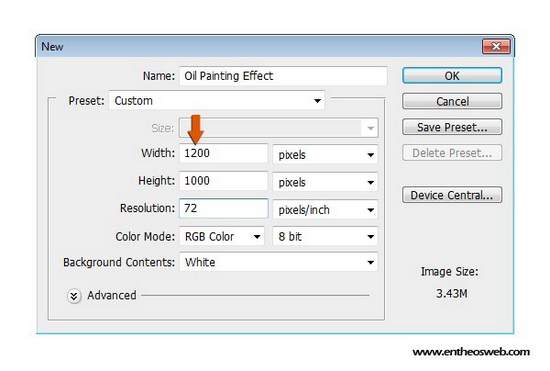
گام دوم
حالا پرونده (فایل) تصویری را که میخواهید به نقاشی رنگ روغن تبدیل کنید را باز کنید. کلیدهای Ctrl+A را برای انتخاب آن تصویر و سپس Ctrl+C را برای کپی کردن آن فشار دهید. پس از آن، لایه جدیدی در سندتان ایجاد کنید و Ctrl+V را برای چسباندن (paste) تصویر فشار دهید. حالا به مسیر Edit>Free Tranformation بروید و طبق نیاز خود با استفاده از این ابزار، اندازه تصویر را تغییر دهید.

گام سوم
در مرحله بعد، برای روشنتر کردن تصویر رنگهای آن را تنظیم میکنیم. برای این کار، به مسیر Image>Adjustments>Hue/Saturation رفته و از تنظیمات دادهشده استفاده کنید.
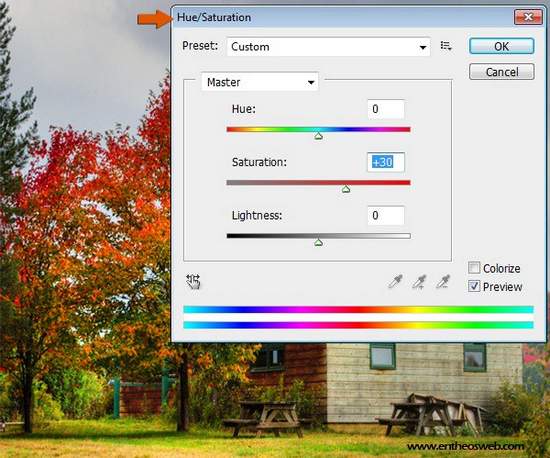
گام چهارم
پس از آن به Image>Adjustments>Brightness/Contrast رفته و مقدار روشنی و تضاد رنگ را تغییر دهید.
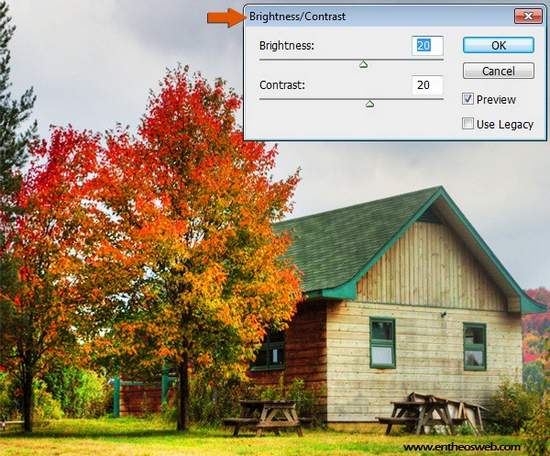
گام پنجم
تاکنون میزان روشنی و تضاد رنگ تصویرمان را تنظیم کردهایم، اکنون میخواهیم با استفاده از فیلترهای مختلف فتوشاپ اثر رنگ روغن را روی آن پیادهسازی کنیم. در ابتدا، با رفتن به Layer>Duplicate layer تصویر را در یک لایه کپی میکنیم. حالا روی تصویر کپیشده کار میکنیم. به مسیر Filter>Artistic>Plastic wrap رفته وآیتمهای موجود در تنظیمات را تغییر دهید اما روی دکمه “”Ok کلیک نکنید زیرا میخواهیم فیلترهای بیشتری را اعمال کنیم.
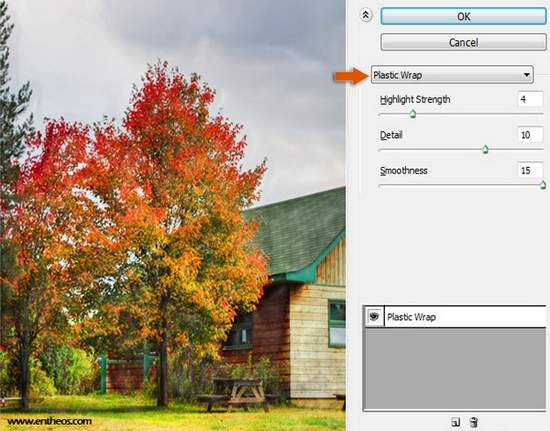
گام ششم
پک حرفه ای یادگیری 0 تا 100 فتوشاپ بدون کلاس، سرعت 2 برابر، ماندگاری 3 برابر، درآمدزایی بدون کار عملی، خرید و دانلود!
حالا روی آیکون “”new effect layer که در پایین این پالت قرار گرفته کلیک کنید. سپس روی امکان “paint daubs” کلیک کرده و تنظیمات آن را تغییر دهید.
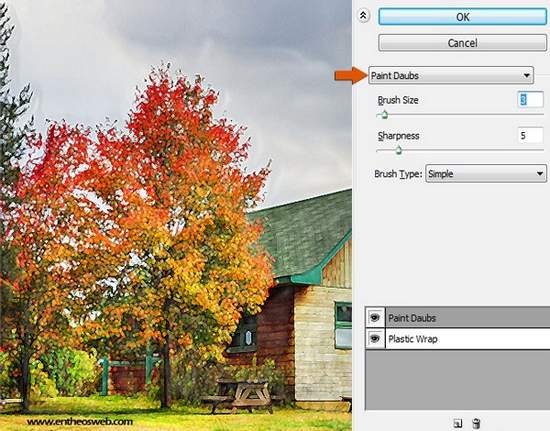
گام هفتم
یکبار دیگر روی آیکون “new effect layer” کلیک کنید. سپس روی “texture folder” کلیک کرده و “texturizer” را انتخاب کنید. میتوانید تنظیمات مربوط به این امکان را تغییر دهید.

گام هشتم
حالا آیکون “new effect layer” را فشار دهید و روی distort folder”” کلیک کنید. glass را از فهرست انتخاب کرده و مقادیر نمایش دادهشده را به دلخواه تغییر دهید. حالا میتوانید Ok را فشار دهید.

گام نهم
در مرحله بعد ظاهر تصویر را برجسته خواهیم کرد. روی لایه اصلی تصویر کلیک و آن را کپی کنید. این لایه کپیشده را (copy layer) بالای oil painting layer قرار دهید. حال به مسیر Image>Adjustments>Black and White بروید و از تنظیمات پیش فرض استفاده کنید.
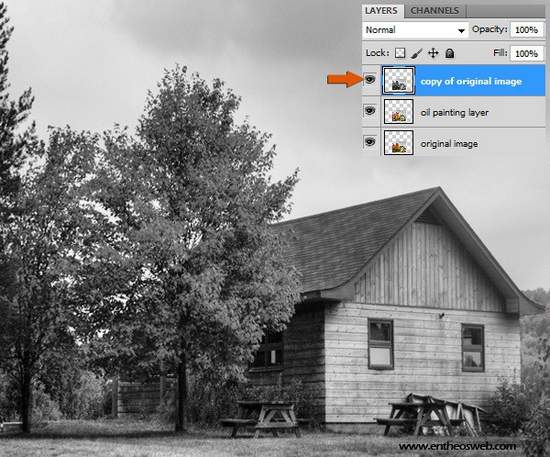
گام دهم
در نهایت به مسیر Filter>Stylize>Emboss رفته و مقادیر دادهشده را تغییر دهید.
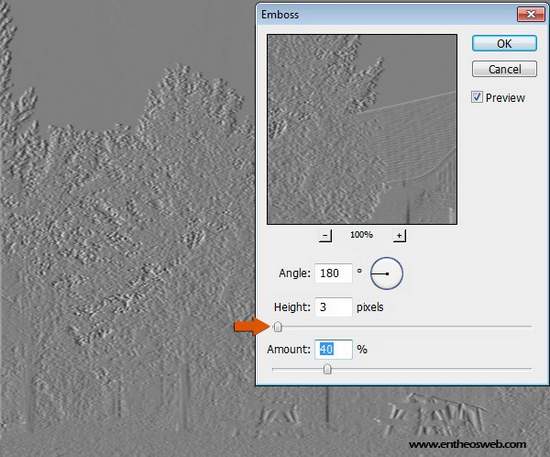
حالت ترکیبی (Blending mode) این لایه را به vivid light”” تغییر دهید. کار به پایان رسید!
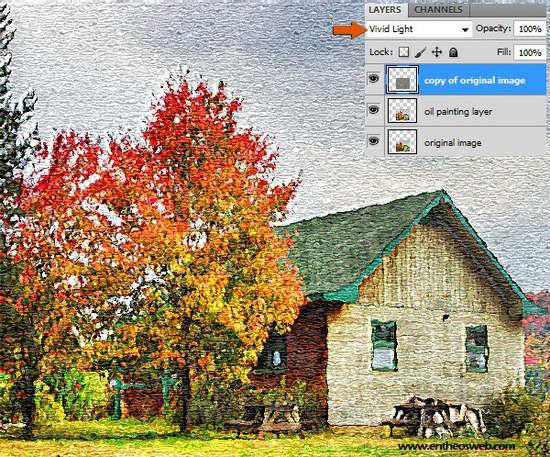
نتیجه نهایی

امیدوارم از خلق این نقاشی رنگ روغن لذت برده باشید و چیز مفیدی یاد گرفته باشید.